管理コード画面
バッテリーの管理登録をしたときにバッテリーとアプリに設定される管理コードとそのQRコードを表示します。管理コードは複数のアプリで共有可能です。
この管理コードが設定されたアプリで管理登録された蓄電パックはこの管理コードに対してのみ廃棄放電などの処理を可能とします。
また、アプリ起動中は、画面を表示していないときもプッシュ通知により、バッテリーからの残量低下やエラーなどの情報を通知します。

操作
| < 戻る | ホーム画面に戻ります。 ホーム画面について |
|---|---|
| 変更 | アプリに登録された管理コードを変更します。⇒④QRコード設定画面(管理コードを変更すると管理登録済みのバッテリーの管理操作ができなくなります。サービスマンによる初期化が必要となります。) |
| 共有 | 管理コードをメールで指定のアドレスに送付するか、メモに保存できます。アプリ登録機器(スマートフォンなど)の故障や紛失に備えて必ず実施ください。⇒①管理コードを共有 管理コードを変更すると管理登録済みのバッテリーの管理操作ができなくなります。 |
①管理コードを共有
アプリを選択し、登録されている管理コードを保存します。

(1)管理コード未設定画面について
他のユーザーのアプリに登録されている管理コードを登録し、同じバッテリーを管理することができます。
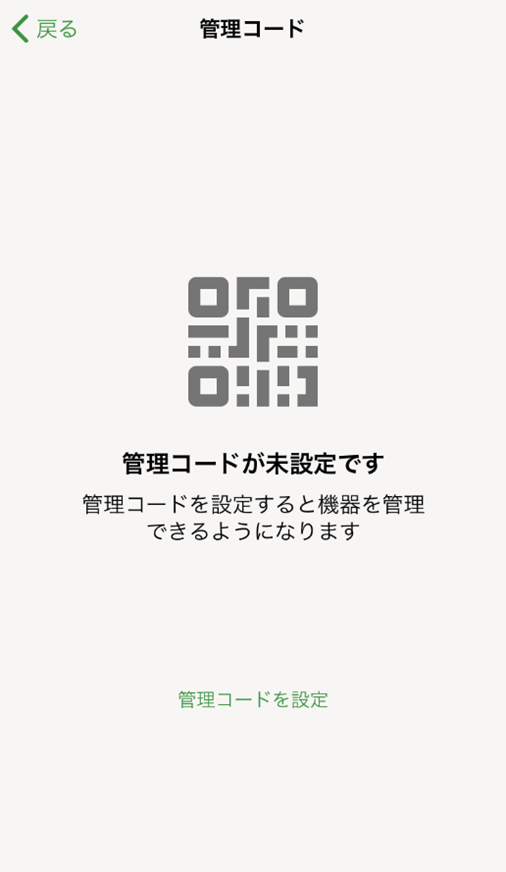
操作
| < 戻る | ホーム画面に戻ります。 ホーム画面について |
|---|---|
| 管理コード 設定 | 管理コード設定方法選択画面を表示します。⇒②管理コード設定方法選択画面について |
②管理コード設定方法選択画面について
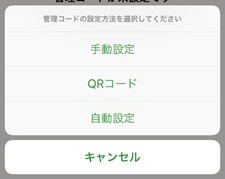
操作
| 手動設定 | 手動設定画面に切替えます。⇒③手動設定画面について |
|---|---|
| QRコード | QRコード設定画面に切替えます。⇒④QRコード設定画面 |
| 自動設定 | 自動で管理コードを設定し管理コード画面に戻ります。⇒① |
| キャンセル | (1)管理コード未設定画面に戻ります。 |
③手動設定画面について
管理コードを入力して設定をタップします。
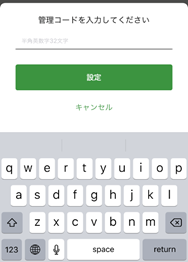
操作
| 設定 | 入力した管理コードを上書き設定します。 |
|---|---|
| キャンセル | (1)管理コード未設定画面に戻ります。 |
④QRコード設定画面
下記の手順でカメラを起動しで管理コードを読み取って設定を選択します。
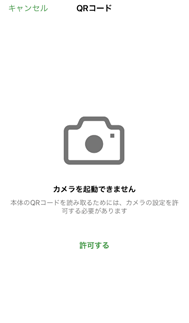
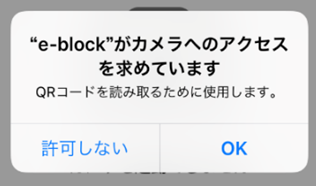
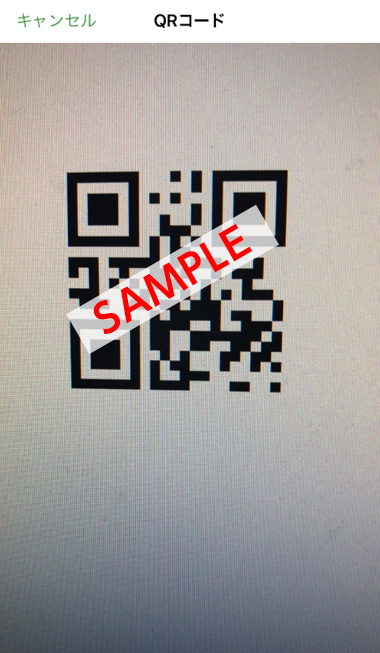
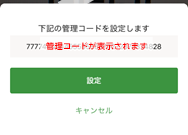
操作
| 設定 | 入力した管理コードを設定します。 |
|---|---|
| キャンセル | カメラで読み取り状態に戻ります。 |
⑤管理コード変更
アプリに登録されている管理コードを変更します。元の管理コードが登録されたバッテリーを管理機器として解除などができなくなくなります。元の管理コードが登録されたアプリの管理者がいなければ、サービスマンによる初期化が必要となります。
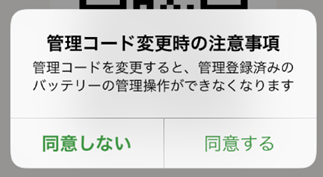
操作
| 同意しない | 管理コード画面に戻ります。 |
|---|---|
| 同意する | 管理コード設定方法選択画面を表示します。⇒③管理コード設定方法選択画面について |